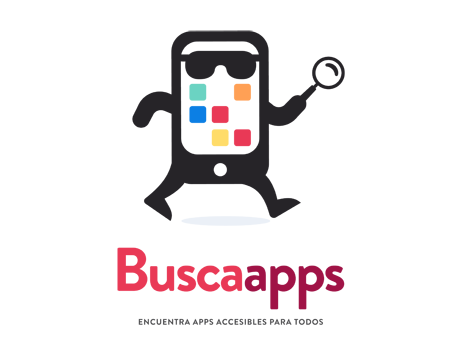
El imagotipo representa un Smartphone con piernas y brazos, caminando, con una lupa en una mano y con gafas de sol.
La pantalla del Smartphone incluye cuadrados dentro que representan la distribución habitual del menú de apps.
Debajo de este icono o personaje, se incluye el nombre del proyecto 'BuscaApps', seguido de un pequeño subtitulo que dice: 'Encuentra apps accesibles para todos'

Este complemento es una colección de app modules para varias aplicaciones de Windows 10, así como correcciones para ciertos controles de windows 10.
Se incluyen Los siguientes app modules o el apoyo para módulos para algunas aplicaciones (consulta cada sección para la aplicación para detalles sobre qué se incluye):
• Reloj y alarmas.
• Calendario
• Calculadora (modern).
• Cortana
• Barra de juegos
• Correo
• Mapas
• Microsoft Edge
• Gente
• Opciones (opciones de sistema, Windows+I)
• Skype (aplicación universal)
• Tienda
• El Tiempo
• Módulos misceláneos para controles tales como los mosaicos del Menú Inicio.
Nota: este complemento requiere Windows 10 Versión 1607 (build 14393) o posterior y NVDA 2017.3 o posterior. Para unos mejores resultados, utiliza el complemento con la compilación estable más reciente (build 15063) y versión estable más reciente de NVDA. También, después de cambiar las opciones de actualización para el complemento, asegúrate de guardar la configuración de NVDA.
Nota importante sobre NVDA 2017.3: debido a cambios incompatibles hacia atrás en NVDA 2017.3, la versión del complemento 17.09 y versiones posteriores no funcionarán en las versiones de NVDA anteriores a 2017.3.
General
• En menús de contexto para los mosaicos del Menú Inicio, los submenús ahora se reconocen apropiadamente.
• Ahora se reconocen ciertos diálogos como diálogos apropiadamente. Esto incluye el diálogo Insider Preview (aplicación de configuración) y el diálogo de nuevo estilo del UAC en la compilación 14328 y posteriores para NVDA 2016.2.1 o anteriores.
• La apariencia o cierre de sugerencias para ciertos campos de búsqueda (en particular las aplicaciones configuración y tienda) se anuncian a través de sonidos y/o de braille. Esto también incluye el cuadro de búsqueda del menú Inicio. Esto ahora es parte de NVDA desde 2017.3.
• NVDA puede anunciar cuenta de sugerencias cuando se realiza una búsqueda en la mayoría de casos. Esta opción se controla por “Anunciar información de posición del objeto” en el diálogo Presentación de Objetos.
• En ciertos menús de contexto (tales como en Edge), la información de posición (ej.: 1 de 2) ya no se anuncia.
• Se reconocen los siguientes eventos UIA: Controller for, live region changed, system alert, element selected, window opened. Con NVDA configurado para ejecutarse con el registro de depuración habilitado, estos eventos se seguirán.
• Añadida la capacidad de buscar actualizaciones del complemento (automática o manual) a través del nuevo diálogo Windows 10 App Essentials que se encuentra en el menú Preferencias de NVDA. Por defecto, se buscarán las actualizaciones para las versiones estable y de desarrollo automáticamente semanal o diáriamente, respectivamente.
• Capacidad para seguir eventos que lleguen desde aplicaciones Universal Windows Platform (UWP) si NVDA se está ejecutando con el registro de depuración habilitado.
• Soporte para el panel flotante de entrada de Emoji en la actualización Fall Creators (para unos mejores resultados, leyendo emojis utiliza el sintetizador de voz Windows OneCore).
• En algunas aplicaciones, se anuncia el texto en regiones vivas. Esto incluye alertas en Edge, resultados en la calculadora y otros. Ten en cuenta que esto podrá causar una verbalización por duplicado en algunos casos. La mayoría de los escenarios son ahora parte de NVDA 2017.3.
• Los Toasts ya no se anuncian muchas veces en la Actualización Creators y posterior. Este arreglo se incluyó en NVDA 2017.3.
Alarmas y reloj
• Ahora se anuncian los valores del selector de hora. Esto también afecta al control utilizado para seleccionar cuándo reiniciar para finalizar la instalación de las actualizaciones de Windows.
Calculadora
• Cuando se pulse INTRO o Escape, NVDA anuncia los resultados del cálculo.
• Para cálculos tales como conversión de unidades y conversión de moneda, NVDA anunciará los resultados tan pronto como los cálculos se introduzcan.
calendario
• NVDA ya no anuncia “editar” o “sólo lectura” en el cuerpo del mensaje y otros campos.
Cortana
• Las respuestas textuales de Cortana se anuncian en la mayoría de las situaciones (si no se reabre el menú Inicio y se trata de buscar de nuevo).
• NVDA se silenciará cuando hables a Cortana a través de la voz.
• NVDA ahora anunciará confirmación de recuerdo después de configurarla.
Barra de juegos
• NVDA anunciará la aparición de la ventana Barra de Juegos. Debido a limitaciones técnicas, NVDA no puede interactuar completamente con la Barra de Juegos.
Correo
• Cuando se revisan elementos en la lista de mensajes, ahora puedes utilizar órdenes de navegación de tablas para revisar los encabezados de mensaje.
• Cuando se escribe un mensaje, la apariencia de la mención de sugerencias se indica con sonidos.
Mapas
• NVDA reproduce pitidos de localización para lugares en el mapa.
• Cuando se utiliza la vista lateral de la calle y si la opción “usar teclado” está habilitada, NVDA anunciará las direcciones de las calles según utilices las teclas de flechas para navegar por el mapa.
Microsoft Edge
• Ahora se anuncian notificaciones tales como descargas de ficheros y varias alertas de página web. La mayoría de estos escenarios forman parte de NVDA 2017.3
Gente
• Cuando se busquen contactos, se reproducirá un sonido si hay resultados de la búsqueda.
Opciones
• Cierta información tal como el progreso de la Actualización de Windows ahora se anuncia automáticamente. NVDA manejará por sí mismo la mayoría de los casos en 2017.3.
• Los valores de la barra de progreso y otra información ya no se anuncian dos veces.
• Si se toma un tiempo para buscar la configuración, NVDA anunciará “buscando” y el estado de los resultados de búsqueda tal como si una ocpión no se encontrara. Ahora esto se hace desde NVDA en la 2017.3.
• Los grupos de opciones se reconocen cuando se utilice la navegación de objetos para navegar entre controles.
• Para algunos cuadros combinados, NVDA ya no fallará al reconocer etiquetas y/o al anunciar cambios de valores. El arreglo de cambio de valor se incluye en NVDA 2017.3.
Skype
• Al teclear el indicador de texto se anuncia sólo como cliente Skype para Escritorio.
• Retorno parcial de las órdenes Control+NVDA+fila de números para leer el historial de chats recientes y para mover el navegador de objetos a las entradas de chat como en Skype para Escritorio.
• Ahora puedes pulsar Alt+fila de números para localizar y mover a conversaciones (1), lista de contactos (2), bots (3) y campo de edición de chat (4). Ten en cuenta que estas órdenes funcionarán apropiadamente si está instalada la actualización de Skype liberada en Marzo de 2017.
• Se anuncian las etiquetas de los cuadros combinados para la aplicación Skype preview liberada en Noviembre de 2016.
• NVDA ya no anuncia “Mensaje Skype” cuando se revisen mensajes para la mayoría de los casos.
• Corregidos varios problemas al utilizar Skype con pantallas braille, incluyendo la incapacidad para revisar los elementos del historial de mensajes en braille.
• Desde la lista del historial de mensajes, pulsando NVDA+D sobre un elemento de mensaje ahora permitirá a NVDA anunciar información detallada acerca de un mensaje tal como tipo de canal, fecha y hora de envío y similar.
Tienda
• Después de buscar actualizaciones de aplicaciones, los nombres de las aplicaciones en la lista de aplicaciones etiquetadas se actualizan correctamente.
• Ahora se anuncia la aparición de sugerencias de búsqueda. Esto es ahora parte de NVDA 2017.3.
• Cuando se cargue contenido tal como aplicaciones y películas, NVDA anunciará el nombre del producto y el progreso de la descarga. Un arreglo básico ahora es parte de NVDA 2017.3.
El Tiempo
• Pestañas tales como “pronósticos” y “mapas” se reconocen como propias pestañas (parche de Derek Riemer).
• cuando se lea un pronóstico, utiliza las flechas izquierda y derecha para moverte entre elementos. Utiliza flechas arriba y abajo para leer los elementos individuales. Por ejemplo, pulsando la flecha derecha anunciaría “Lunes: 79 grados, parcialmente nublado, …” pulsando flecha abajo dirá “lunes” entonces pulsándola de nuevo leerá el siguiente elemento (como la temperatura). Actualmente esto funciona para los pronósticos diarios y horarios.

Si conoces recursos útiles para esta app, o alguno de sus enlaces no están operativos, puedes aportar información actualizada.